优阅达 | Tableau 微课堂(101): 参数操作
参数操作
示例1:交互参考线
首先,将维度 “Region” 和 “Order Date”(以月显示)拖放至列,然后将维度 “Category” 和度量 “Profit” 拖放至行,以此来创建视图。将此工作表命名为“交互参考线”。
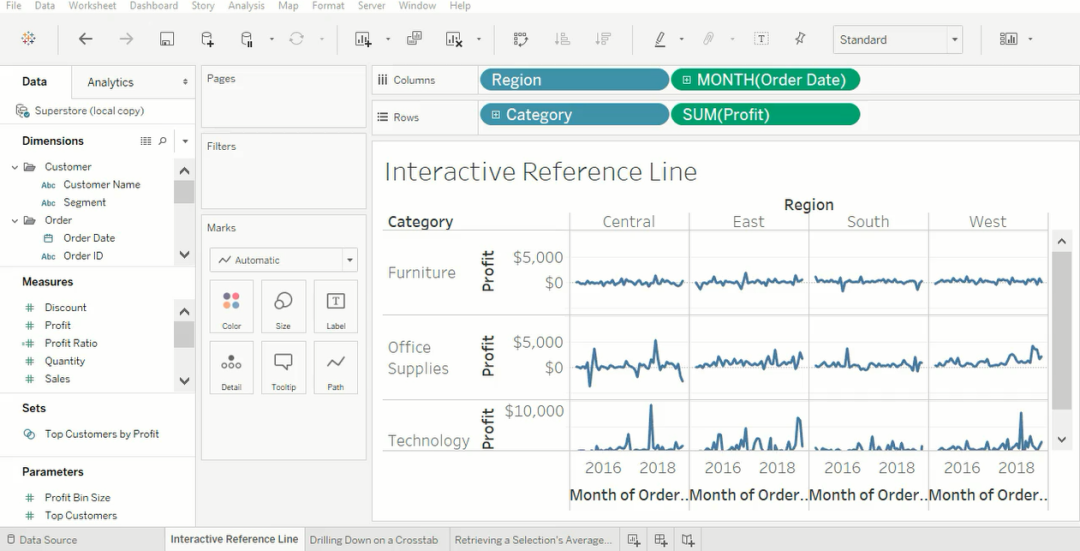
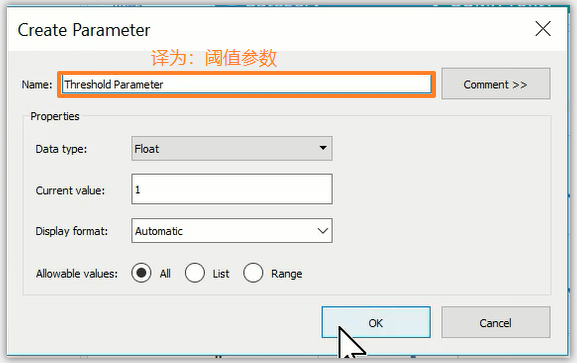
点击菜单栏中的“工作表”,选择“操作”。点击“添加操作”,然后选择“更改参数”;
确保所选的源工作表是“交互参考线”,运行操作方式设置为“选择”,旨在使视图上的标记可点击;
将目标参数设置为之前定义的“阈值参数”。将字段设置为“SUM(Profit)”,将聚合设置为“SUM”,以使所选标记的利润值分配给阈值参数;
单击“确定”按钮两次。
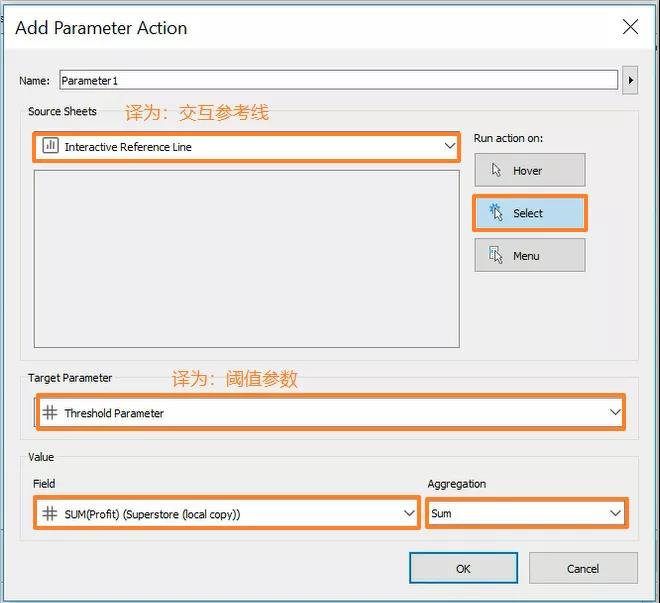
最后,定义在阈值参数的利润值处与 Y 轴相交的参考线:
从“分析”窗格中,拖动参考线,将其添加到表中;
确保所选范围是“整个表”,将值设置为“阈值参数”,将标签设置为“值”;
单击“确定”。
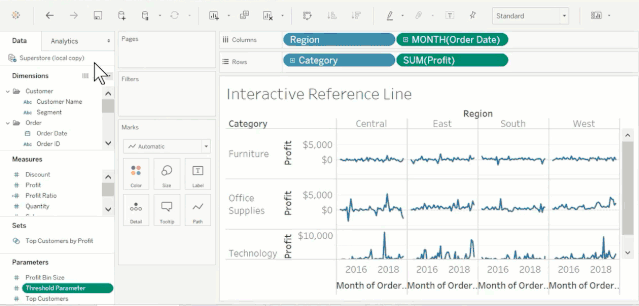
来测试一下参数操作:点击视图中的一个标记。参数操作使标记的利润值应用于“阈值参数”,进而影响整个表中参考线的位置。

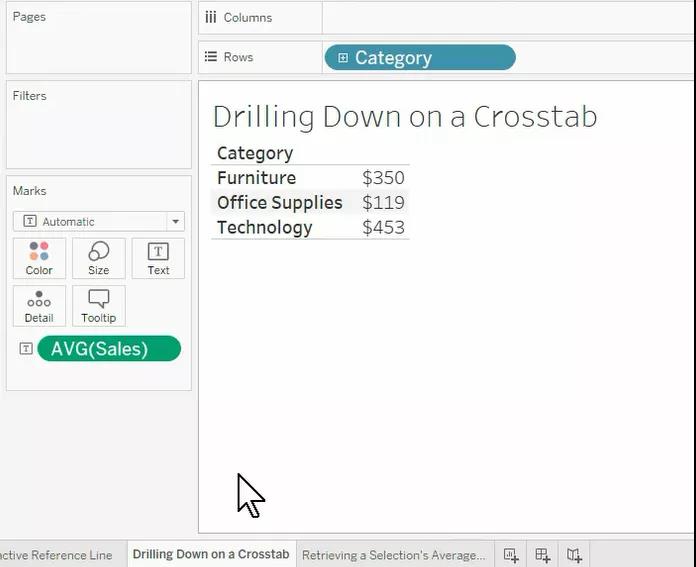
从“维度”下拉列表中,选择 “创建参数”。 将参数命名为 “Selected Category” ,将数据类型设置为 “字符串”,将当前值设置为 “无”,并将允许的值设置为 “全部”。 单击 “确定”。
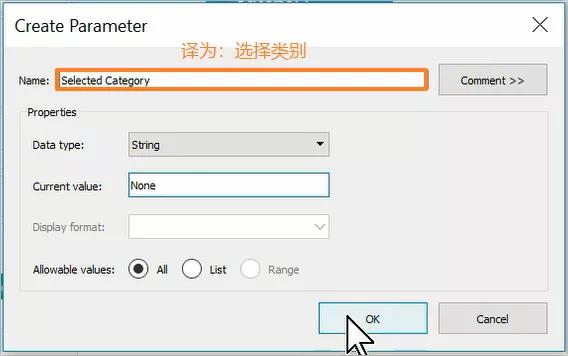
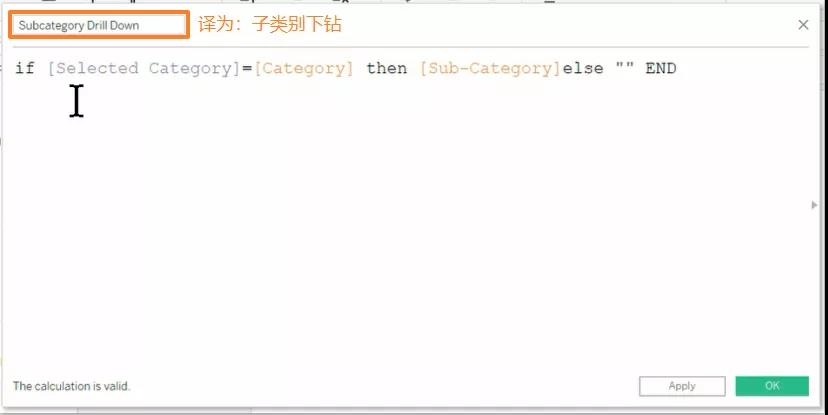
单击 “确定”,然后将此维度拖到行上 “Category” 胶囊的右侧。
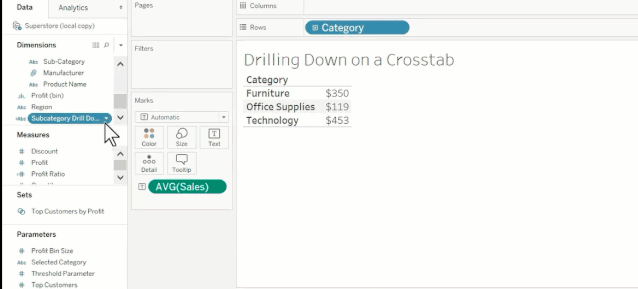
点击菜单栏中的“工作表”,选择“操作”。点击“添加操作”,然后选择“更改参数”;
确保所选的源工作表是 “向下钻取交叉表”,运行操作方式设置为“选择”;
将目标参数设置为 “Selected Category”,将字段设置为 “Category”。这样单击的类别将分配给 “Selected Category” 参数。
将聚合设置保留为“无”,然后单击“确定”两次。
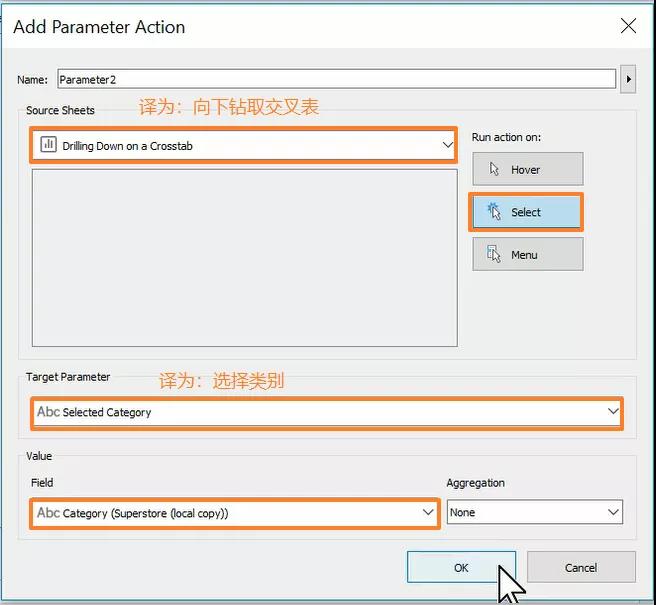
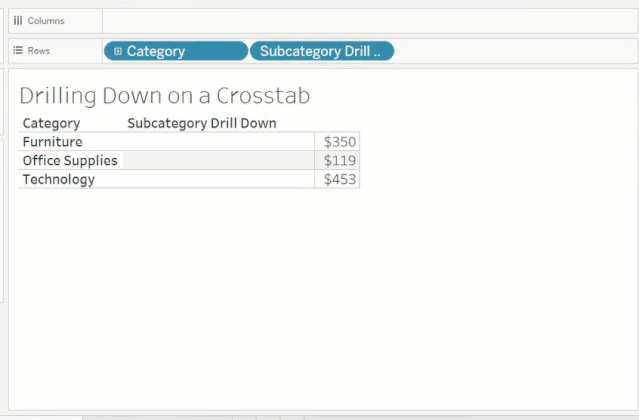
示例3:检索所选内容的平均销售值
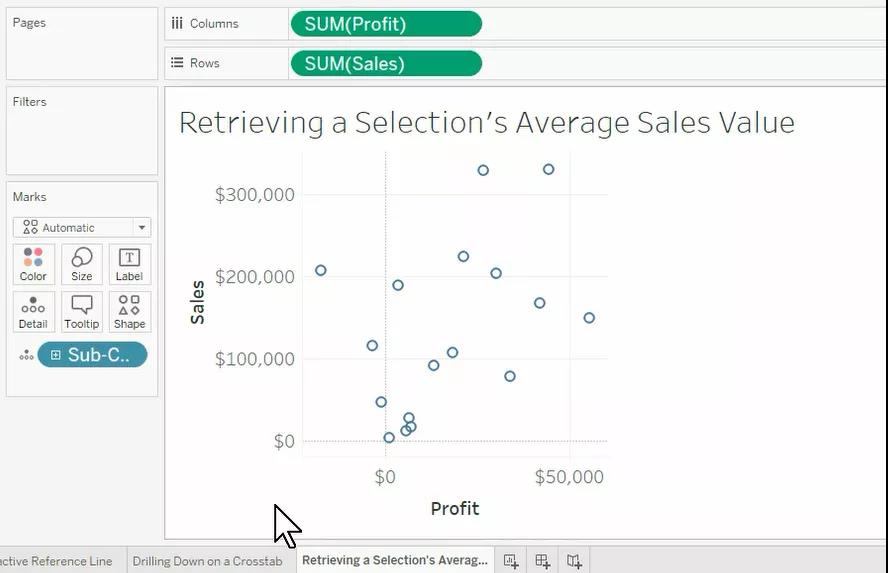
从“维度”下拉列表中,选择“创建参数”; 将参数命名为“选择的平均销售值”; 将数据类型保留为“浮点”,将显示格式设置为“货币(标准)”,并将允许值设置为“全部”; 单击“确定”。
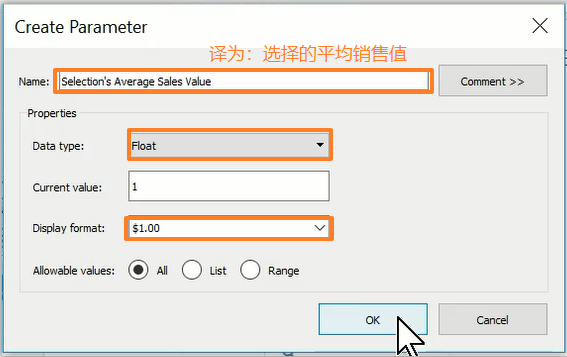
接下来,定义参数动作:
点击菜单栏中的“工作表”,选择“操作”。点击“添加操作”,然后选择“更改参数”;
确保已选择源工作表是“检索所选内容的平均销售值”;
运行操作方式设置为“选择”。目标参数设置为“选择的平均销售值”;
将字段设置为“SUM(Sales)”,将聚合设置为“平均值”。由此将所选标记的平均值分配给目标参数;
单击“确定”两次。
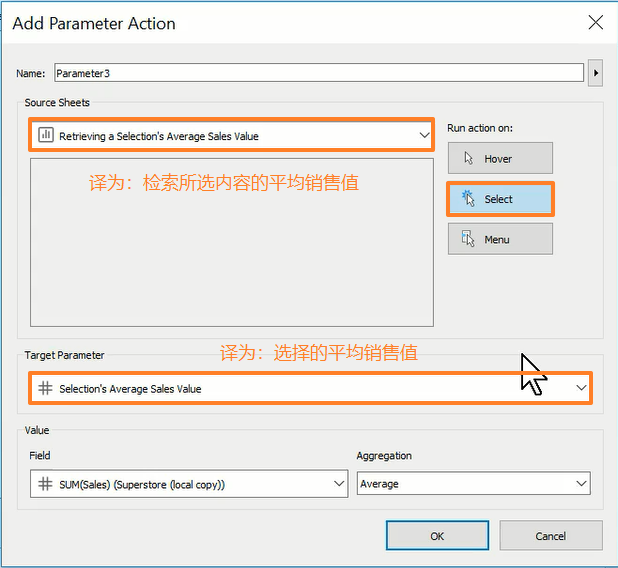
最后,定义在目标参数的平均销售值处与 Y 轴相交的参考线:
从分析窗格中,拖入参考线至表SUM(Sales)中; 将值设置为参数“选择的平均销售值”; 将标签设置为“值”; 单击“确定”。
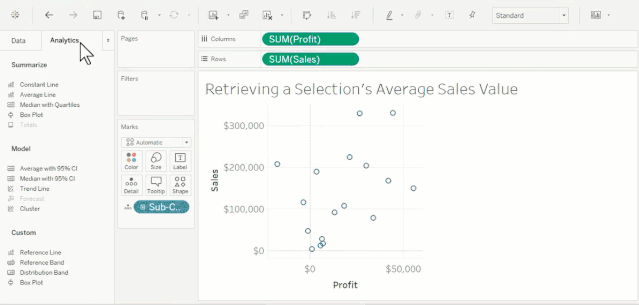
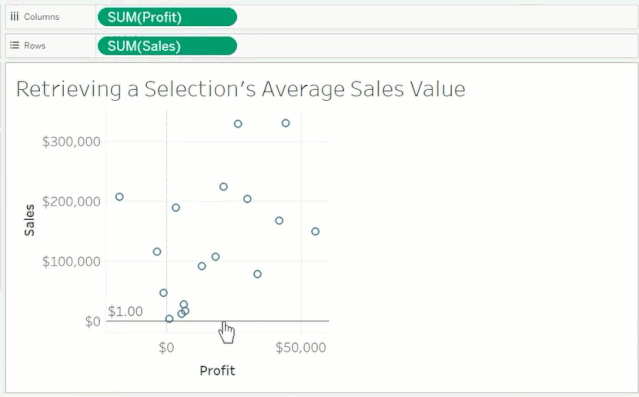





 400 998 0226
400 998 0226